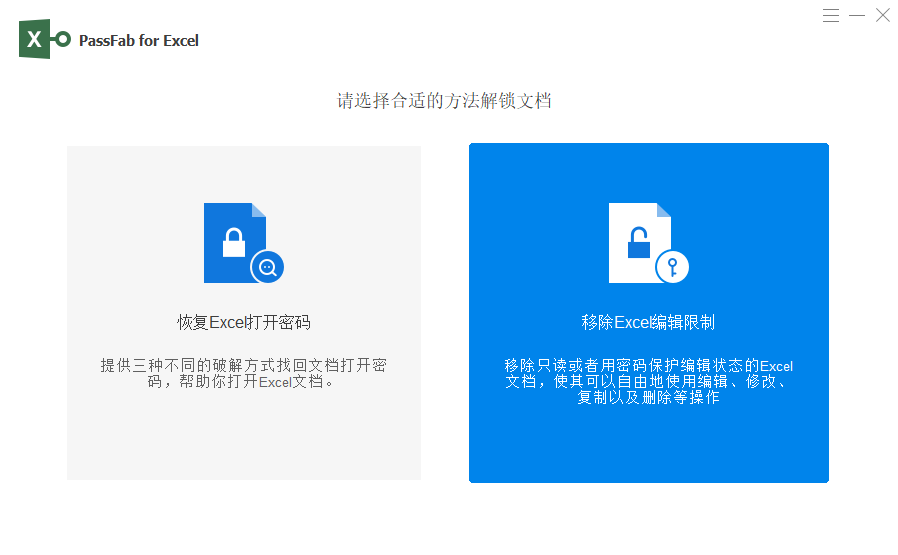Excel的“只读方式”有什么方法可以变为可直接编辑吗?
在日常工作中,我们经常遇到Excel文件被设置为“只读方式”的情况,这可能是由于文件权限设置、文件共享需要或文件被下载时自动设置为只读等多种原因造成的。然而,当需要修改或编辑这些文件时,我们就需要将其从“只读方式”转换为可编辑状态。以下是一些具体的方法,帮助您轻松实现这一转换。

方法一:通过属性设置
步骤
1、找到文件:首先,在文件资源管理器中找到需要更改的Excel文件。
2、修改属性:右击该文件,选择“属性”。在属性对话框中,找到“只读”复选框,并取消选中它。点击“确定”保存更改。
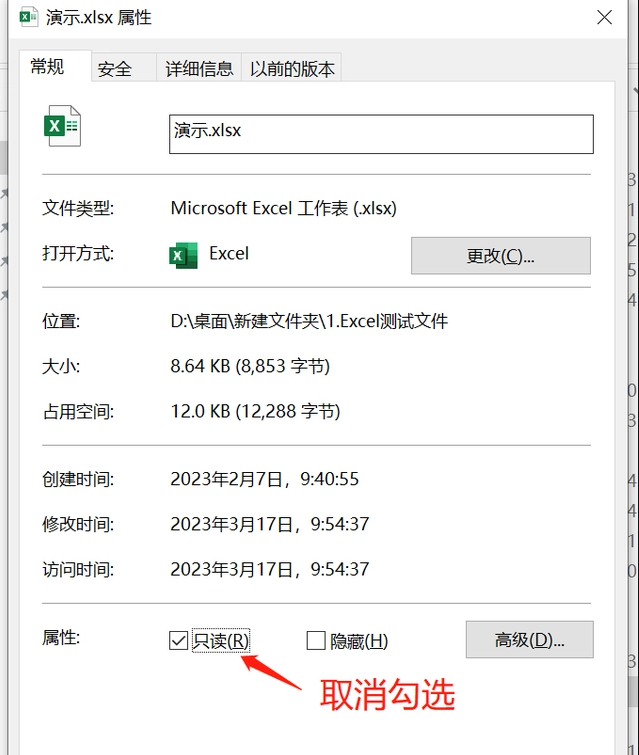
3、重新打开文件:现在,您可以重新打开Excel文件,并尝试进行编辑操作。
方法二:通解除保护工作表
步骤
1、打开只读文件:打开处于只读模式的Excel文件。
2、选择审阅选项卡:在Excel的菜单栏中,选择“审阅”选项卡。
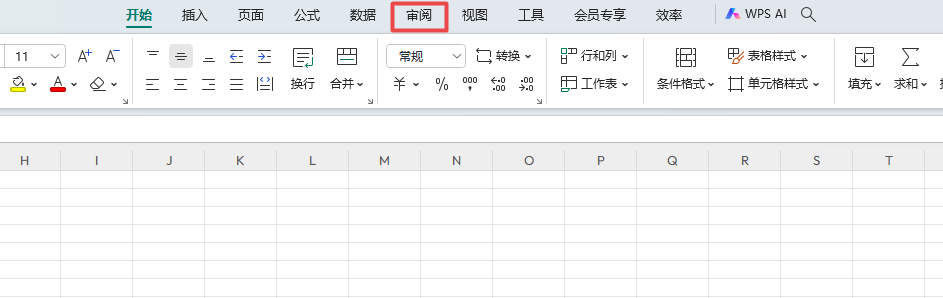
3、解除保护工作表:点击“保护工作表”按钮,如果文件设置了密码,则需要输入正确的密码才能解除保护。如果没有密码,直接点击“确定”即可。
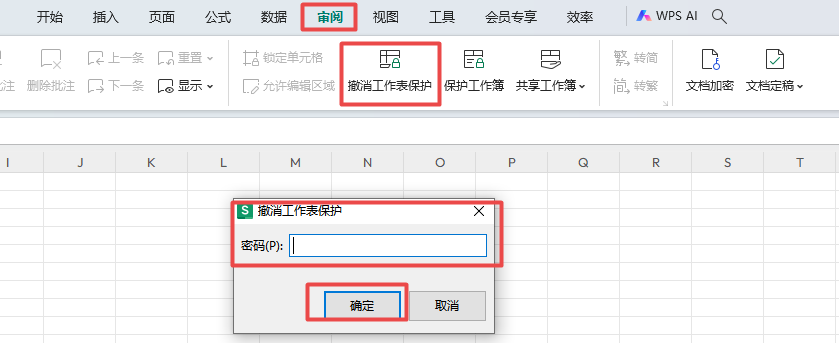
4、编辑文件:此时,文件将解除保护,您可以编辑其中的内容。完成编辑后,可以再次选择“保护工作表”来重新锁定工作表。
不过需要注意的是一定要输入正确的密码才能解除保护。如果你忘记密码的话,这个操作就没有办法完成,这个时候我们就需要借助第三方工具,来移除Excel工作表保护,如:PassFab for Excel的移除编辑权限功能,无需密码便可移除Excel工作表保护。
只需打开PassFab for Excel软件进入主界面,选择移除exce编辑权限,然后导入受保护的Excel工作表,点击移除,稍等片刻,即可完成